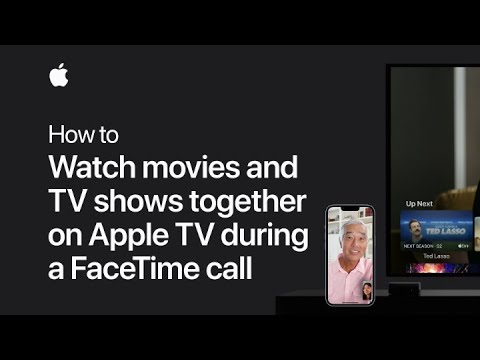कर्सर लॉक एक डेवलपर से एक आसान छोटी उपयोगिता है जो खुद को सांप कहती है जो आपको कर्सर को एक विशिष्ट प्रोग्राम-"लॉक" करने देती है - आमतौर पर, एक गेम। यह जटिल लग रहा है, लेकिन ज्यादातर मामलों में, इसका उपयोग करना बेहद आसान है।
सबसे पहले, कर्सर लॉक डाउनलोड करें और इसे एक सामान्य विंडोज प्रोग्राम की तरह सेट करें। फिर, "सेटअप कर्सर लॉक" एप्लिकेशन लॉन्च करें।
कर्सर लॉक की खिड़की में बहुत कुछ चल रहा है, लेकिन कई खेलों के लिए, यह बहुत आसान होना चाहिए। बस "ओपन प्रोग्राम" बॉक्स को चेक करें, और गेम की EXE फ़ाइल पर ब्राउज़ करें। मेरे मामले में, उदाहरण के लिए, मैंने इसे मेट्रो को निर्देशित किया: लास्ट लाइट की EXE फ़ाइल, जो मेरे स्टीम फ़ोल्डर में स्थित है:
C:GamesSteamsteamappscommonMetro Last LightMetroLL.exe
फिर, विंडो के नीचे "शॉर्टकट बनाएं" बटन पर क्लिक करें।

अन्य मामलों में, आपको कुछ तर्क जोड़ने की आवश्यकता हो सकती है। डोम के लिए, मैंने पाया कि मुझे अपने लिए "ओपन प्रोग्राम" निर्देशित करना था
Steam.exe
डोम के EXE के लिए "लॉक प्रोग्राम" और "ओपन प्रोग्राम Args" को
-applaunch 379720
कहा पे
379720
प्रश्न में खेल के लिए ऐप आईडी है।


सांप का कैसे वीडियो वीडियो के कुछ उदाहरण दिखाता है यदि आप सूची में कोई गेम नहीं है तो आप कोशिश कर सकते हैं, इसलिए इसे नीचे देखें।
आपको अपने विशिष्ट गेम के लिए इसे ठीक से काम करने के लिए इसके साथ खेलना पड़ सकता है, लेकिन मेरे अनुभव में, उपर्युक्त दो विकल्प एक आकर्षण की तरह काम करते हैं। मैं बस उस गेम को कर्सर लॉक में किए गए शॉर्टकट से लॉन्च करना सुनिश्चित करता हूं और सबकुछ डरावना डोरी है।